In het venster Box toevoegen moeten een aantal zaken worden ingevuld en standaardinstellingen al dan niet worden gewijzigd:
- Naam > Geef de quizbox een naam.
- Box toevoegen aan pagina > Kies de pagina waaraan de quizbox moet worden toegevoegd.
- Box openbaar? Ja /Nee > Geef aan of de quizbox wel/niet zichtbaar is voor de bezoekers van jouw Yurls.
- Periode instellen? Ja /Nee > Zie afbeelding 05.
- Box met wachtwoord? Ja /Nee > Zie afbeelding 06.
- Kleur box > Kies de kleur van de quizbox de keuzemogelijkheid in het 'drop down'-menu.
Klik tot slot op blauwe knop Bevestig en de quizbox wordt aan jouw 'Yurls'-pagina toegevoegd.
Periode instellen: kies 'Ja' of 'Nee'.
Kies je voor 'Ja', dan vouwt het venster uit.
Je kunt dan de periode instellen (begin-/einddatum) waarop Yurls de quizbox automatisch openbaar/niet openbaar zet.
Herhaal elk jaar? Ja / Nee
Je kunt er voor kiezen de begin-/einddatum ieder jaar te laten terugkomen (Herhaal elk jaar? Kies Ja).
Of eenmalig op de gekozen begin-/einddatum (Herhaal elk jaar? Kies Nee)
Datum online: Zet de muiscursor in het invulvak en kies m.b.v. het kalendertje wanneer Yurls de quizbox openbaar moet zetten.
Voorbeeld: je hebt een box met een 'Sinterklaas'-quiz geplaatst en je wilt dat die op openbaar wordt gezet op de dag dat Sinterklaas in Nederland komt.
Datum offline: Zet de muiscursor in het invulvak en kies m.b.v. het kalendertje wanneer Yurls de quizbox op 'niet openbaar' moet zetten.
Voorbeeld: je wilt dat de box met de 'Sinterklaas'-quiz niet meer toegankelijk is voor bezoekers op 6 december. Yurls zet nu de box met de 'Sinterklaas'-quiz op 6 december op niet-openbaar (offline).
Box met wachtwoord? Ja / Nee
Kies je voor Box met wachtwoord dan kunnen alleen die bezoekers de inhoud van de box zien als zij het wachtwoord invullen. Dat wachtwoord moet jij ze dus op de één of andere manier hebben gegeven.
Je kunt hier hele leuke dingen mee doen. Zie bijvoorbeeld de
Ook bij het maken van quizboxen kun je hier leuke dingen mee doen, door een vraag achter een wachtwoord ze zetten. Het wachtwoord is dan bijv. het goede antwoord uit de vorige vraag.
Zo maak je een meerkeuzevraag:
Vraag: In het tekstvak achter Vraag typ je een vraag.
Bijvoorbeeld: Hoe heet de hoofdstad van Nederland?
Klik vervolgens op: + Antwoord toevoegen.
Typ als antwoord bijvoorbeeld Rotterdam.
Klik weer op + Antwoord toevoegen.
Typ als antwoord bijvoorbeeld Den Haag.
Klik weer op + Antwoord toevoegen.
Typ als antwoord bijvoorbeeld Amsterdam.
Klik weer op + Antwoord toevoegen.
Typ als antwoord bijvoorbeeld Utrecht.
Klik in het rondje [O] voor het goede antwoord (in het voorbeeld Amsterdam). Er komt dan een 'punt' in het rondje te staan.
Aantwoorden kun je verwijderen door op - Verwijderen te klikken.
Zijn de vraag en de antwoorden naar wens, klik dan op Bevestig en de quizbox wordt geplaatst.
De werkende quizbox (zie afbeelding 08) met daarin de hierboven getypte vraag vind je in afbeelding 08.